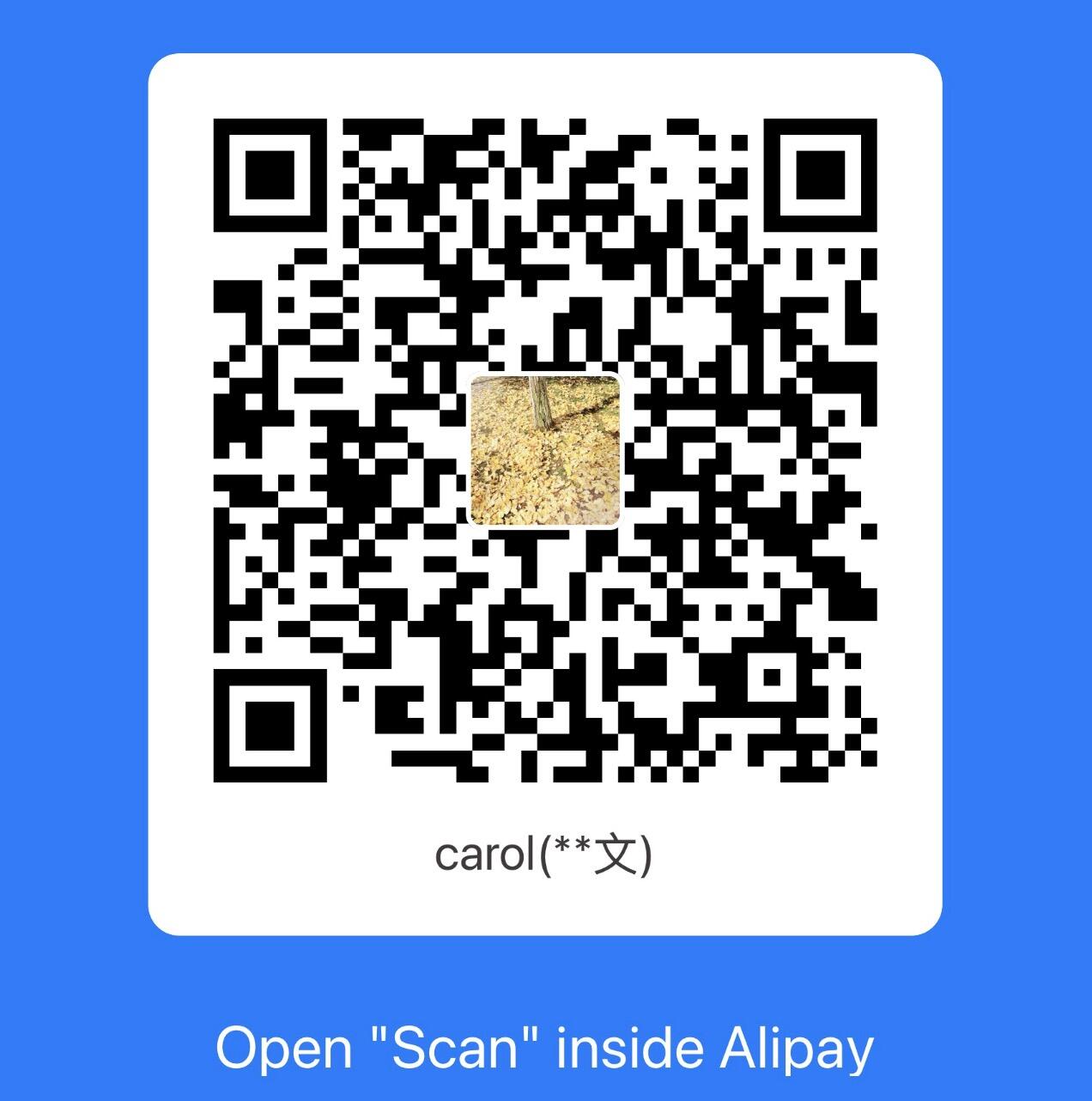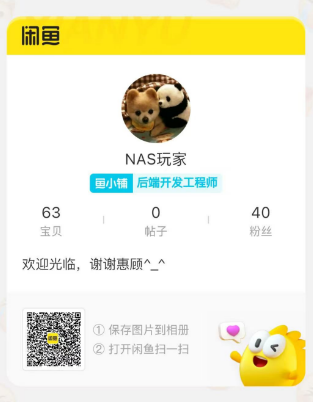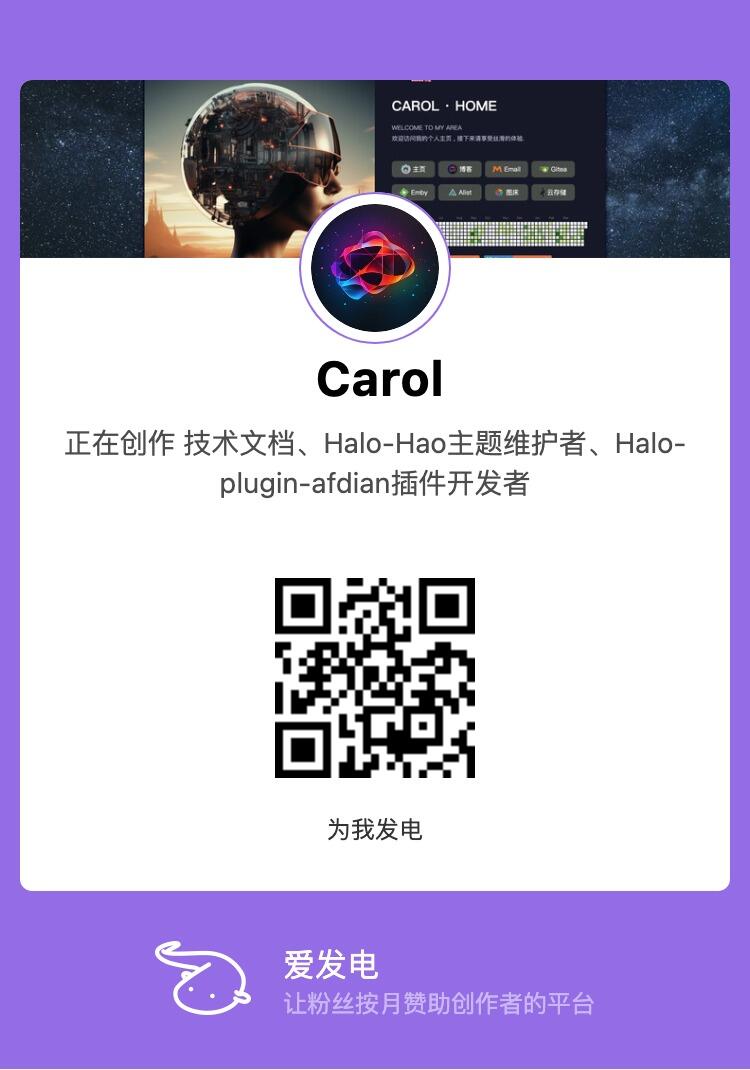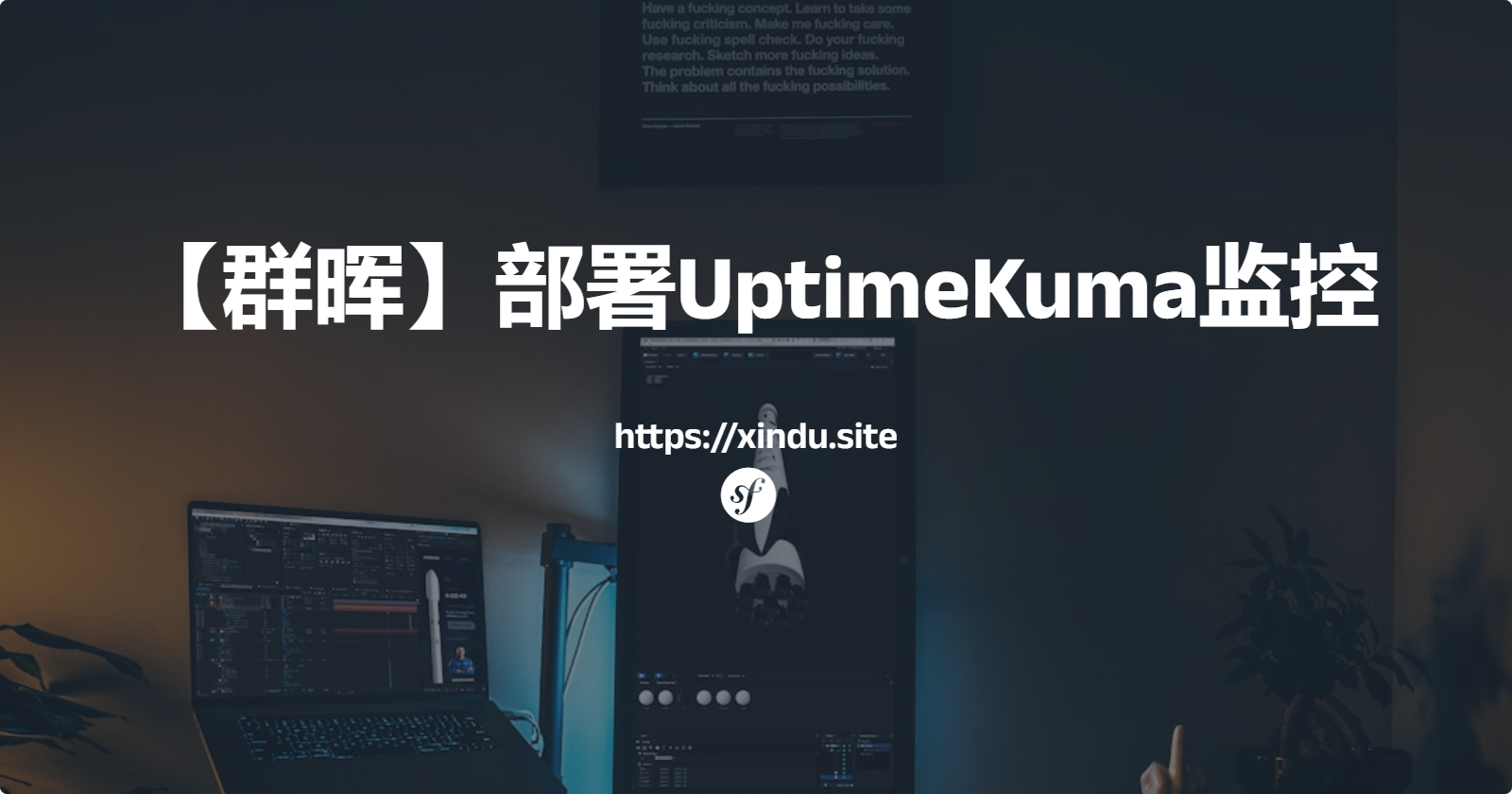
【群晖】部署UptimeKuma监控服务
AI-摘要
新 · 都在 GPT
AI初始化中...
介绍自己
生成本文简介
推荐相关文章
前往主页
前往tianli博客
【群晖】部署UptimeKuma监控服务
本文讲解在群晖系统中使用docker方式部署UptimeKuma服务并通过外网地址正确访问
配置及版本
DSM:7.2(7.x以上均可)
UptimeKuma:louislam/uptime-kuma:latest
安装
- docker中下载容器镜像:louislam/uptime-kuma:latest
- 取消“通过Web Station 设置网页门户”
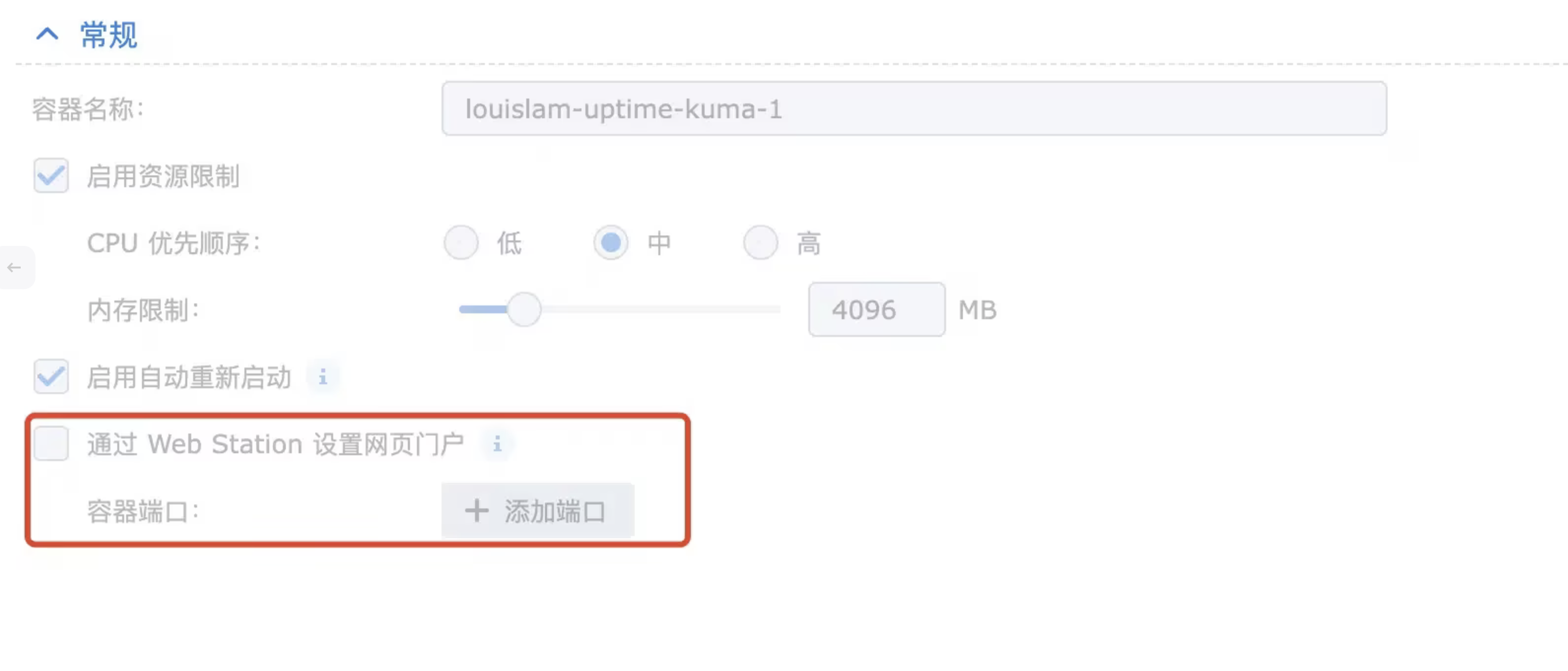
- 设置端口映射:18084-> 3001 TCP (其中18084是我自己设置的本地端口,这个随意只要不冲突即可,3001是容器固定端口)
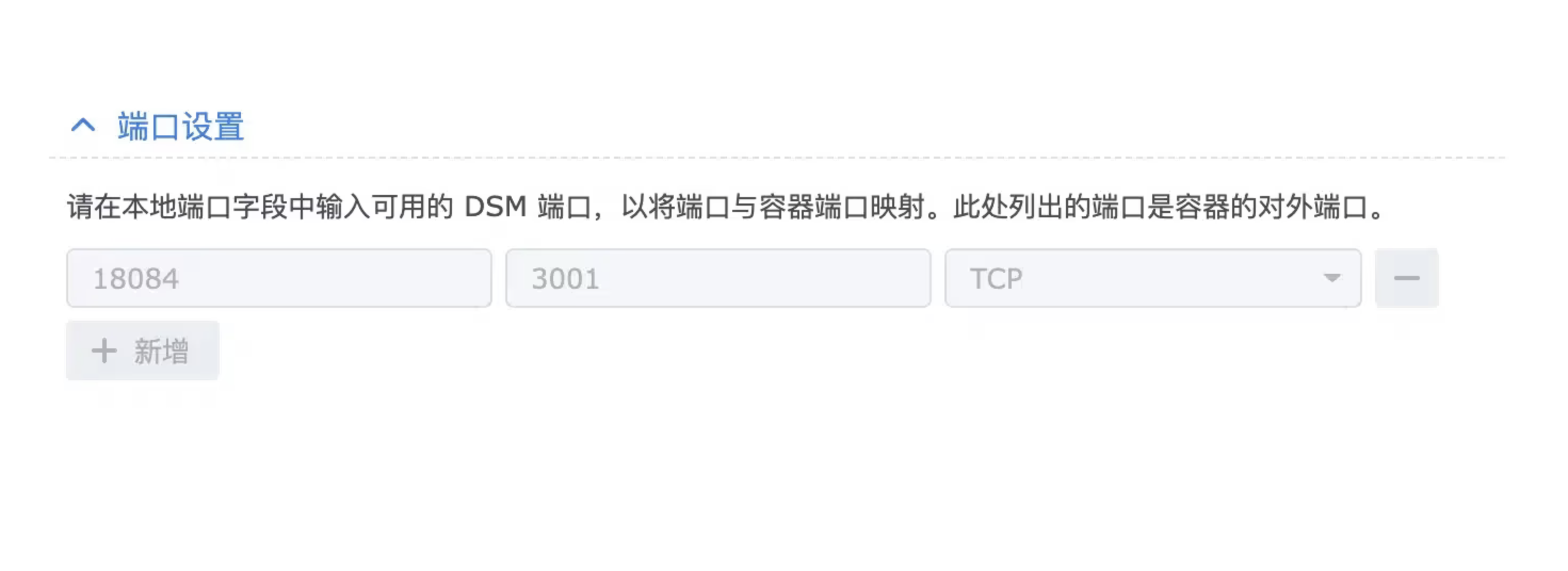
- 设置存储空间,左侧的是容器在本地中的存储路径,看个人需求,右侧的是容器固定路径(本地存储路径建议设置文件夹权限为 Everyone)
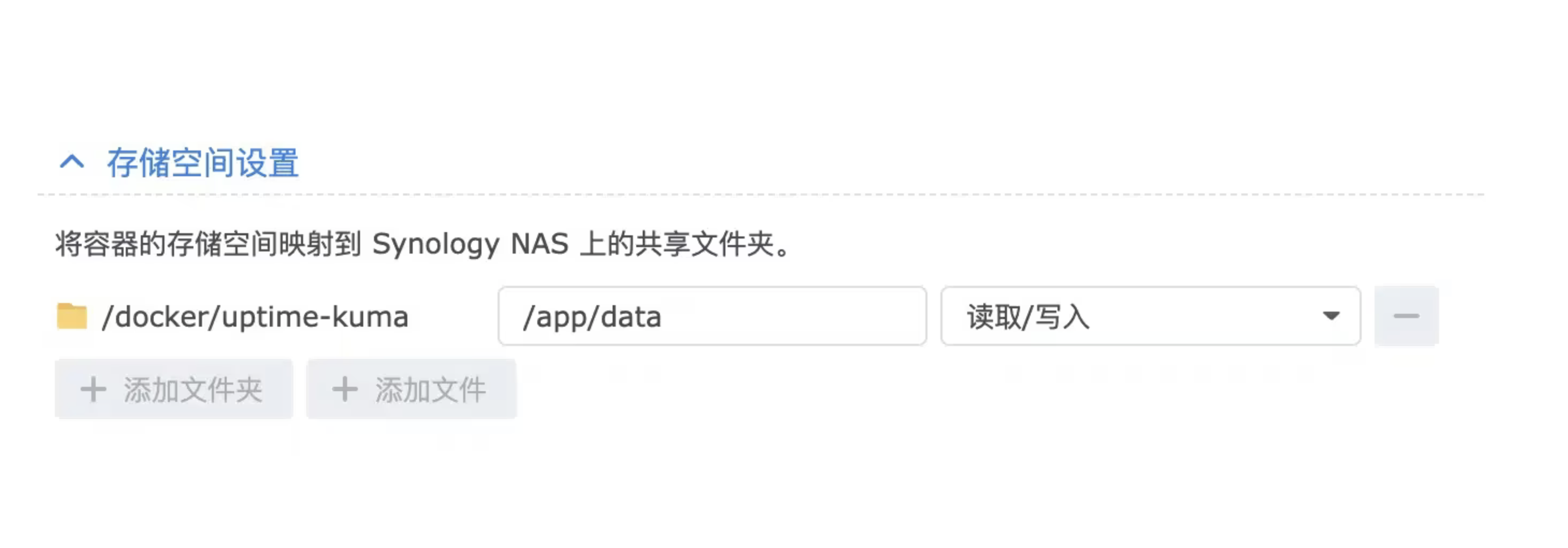
- 点击保存后启动容器
- 查看日志,等出现下面的内容代表启动成功
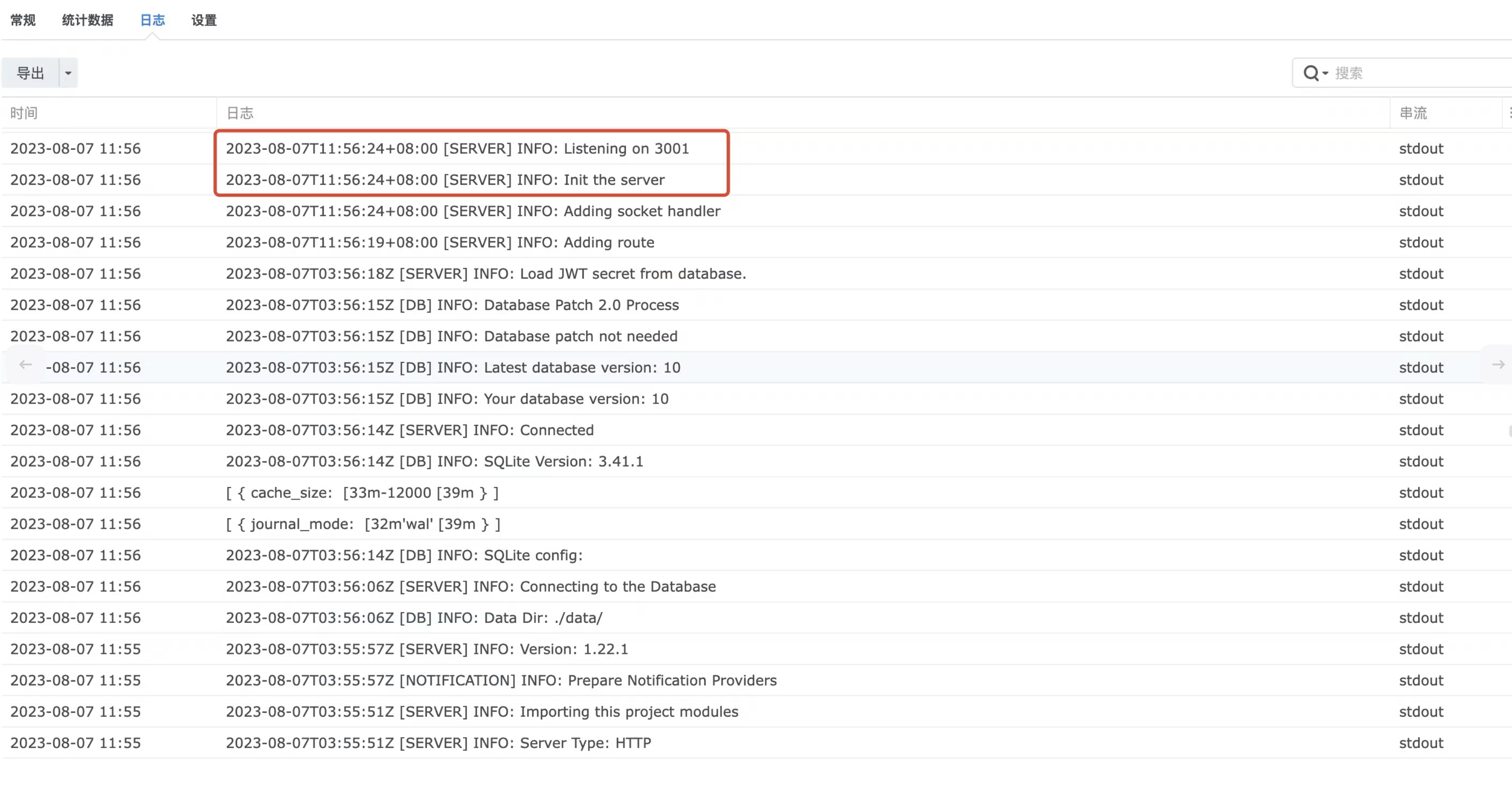
配置外部访问(HTTPS)
如果直接使用WebStation进行设置的话,会提示你反向代理有问题,然后让你访问错误页面上的一个地址文档,但是你会发现文档细节不全,操作半天还是不行。建议直接根据我这里的安装和配置步骤操作
- 打开“控制面板”,找到“登录门户”
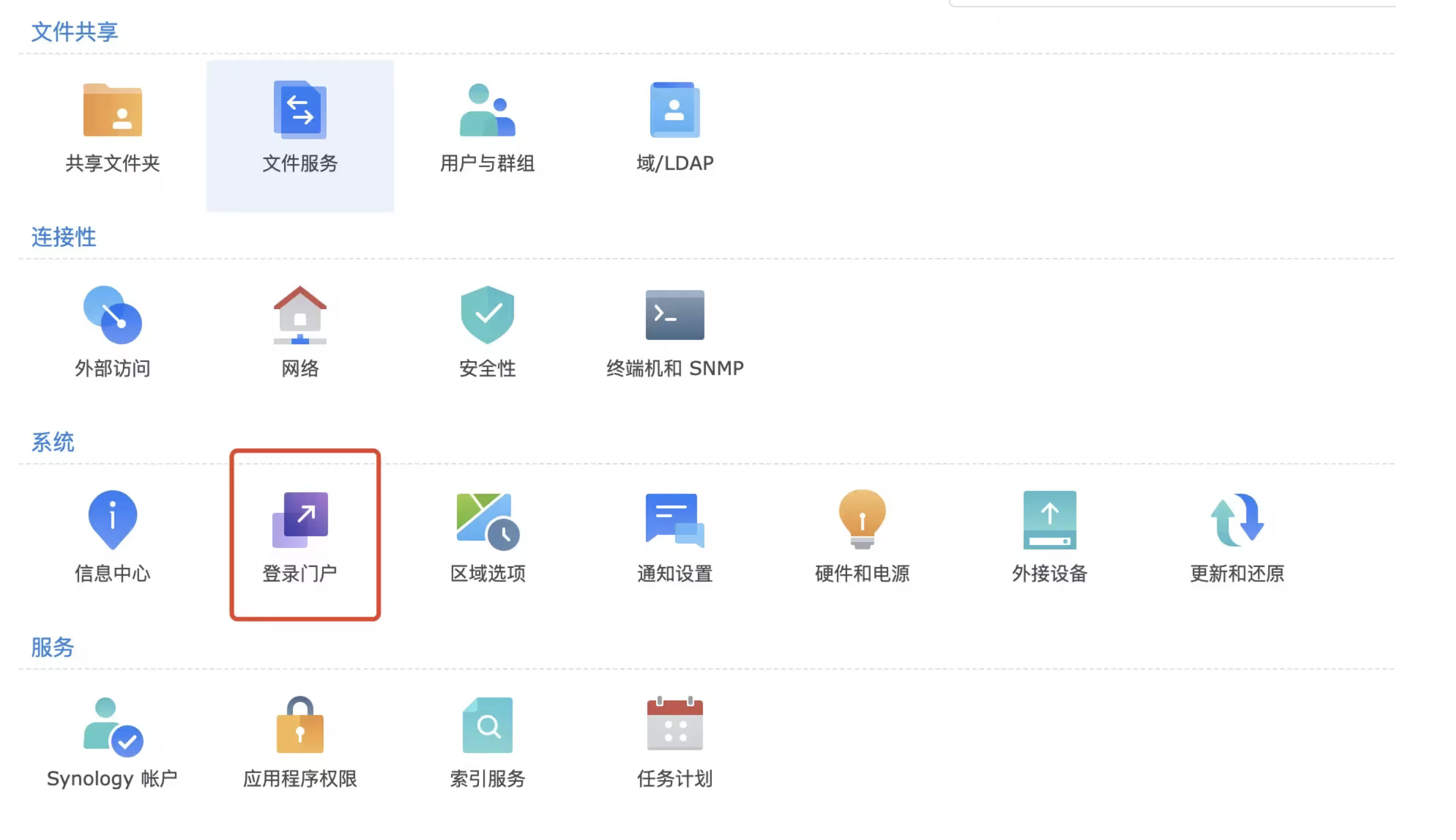
- 找到“高级”-“反向代理服务器”
- 选择“新增”,参考下面的配置内容进行设置。其中18084是我们刚才安装的时候设置的本地容器地址,18085是我们想要外部访问的时候的地址。注意区分https和http。
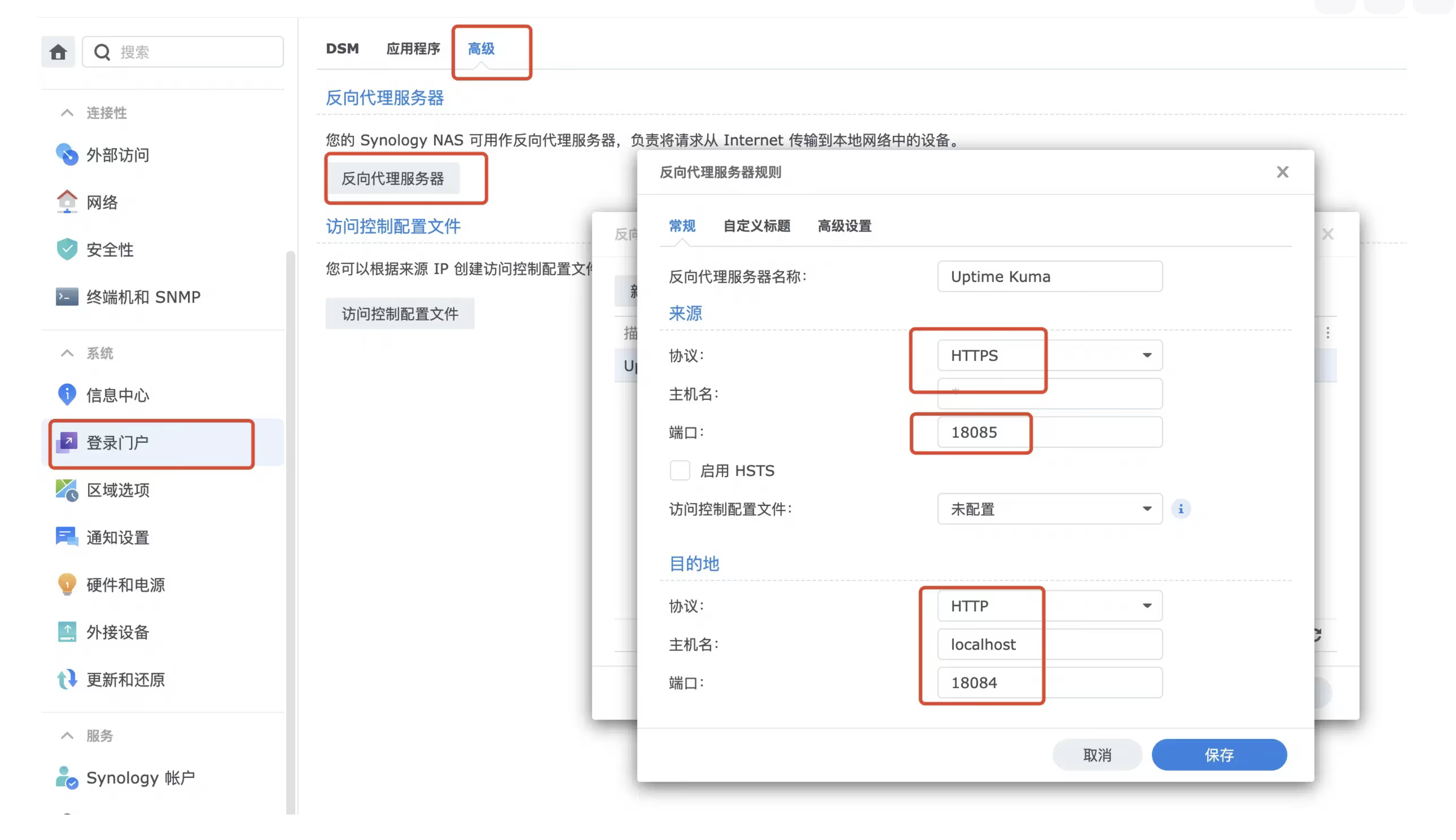
- 感谢你赐予我前进的力量
赞赏者名单
因为你们的支持让我意识到写文章的价值🙏
本文是原创文章,采用 CC BY-NC-ND 4.0 协议,完整转载请注明来自 Carol 小屋
评论
匿名评论
隐私政策
你无需删除空行,直接评论以获取最佳展示效果